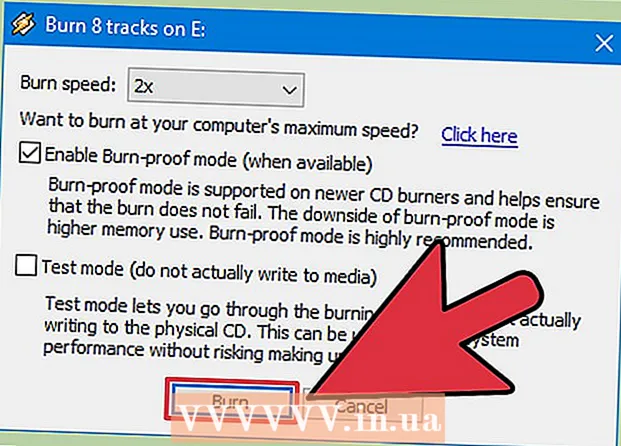Yazar:
Mark Sanchez
Yaratılış Tarihi:
5 Ocak Ayı 2021
Güncelleme Tarihi:
1 Temmuz 2024
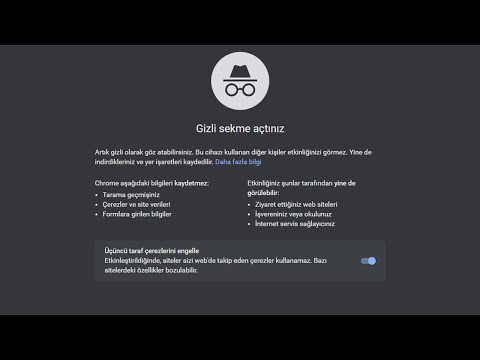
İçerik
- adımlar
- Yöntem 1/3: Bilgisayarda
- Yöntem 2/3: Bir Android cihazda
- Yöntem 3/3: Bir iOS aygıtında
- İpuçları
Gizli mod, web sitelerine göz atma geçmişiniz ve çerezleriniz cihazınızda veya bilgisayarınızda saklanmayacak şekilde göz atmanıza olanak tanır. Bu modda, tarayıcı hangi siteleri ziyaret ettiğinizi veya hangi dosyaları indirdiğinizi kaydetmez - kullanıcı Gizli moddan çıktığında, tarama geçmişi, indirilen dosyaların listesi ve çerezler bilgisayar diskinden veya bilgisayarın belleğinden silinir. mobil cihaz. Bu mod bir bilgisayarda, Android cihazda ve iOS cihazında Google Chrome'da etkinleştirilebilir.
adımlar
Yöntem 1/3: Bilgisayarda
 1 Google Chrome tarayıcısını açın. Bunu yapmak için bilgisayarınızda Google Chrome tarayıcı simgesini bulun ve tıklayın.
1 Google Chrome tarayıcısını açın. Bunu yapmak için bilgisayarınızda Google Chrome tarayıcı simgesini bulun ve tıklayın.  2 Ekranın sağ üst köşesinde bulunan üç yatay çizgi şeklindeki simgeye tıklayın. Ana tarayıcı menüsü açılacaktır.
2 Ekranın sağ üst köşesinde bulunan üç yatay çizgi şeklindeki simgeye tıklayın. Ana tarayıcı menüsü açılacaktır.  3 Menüden "Yeni Gizli Pencere"ye tıklayın. Gizli modda yeni bir pencere açılacaktır. Bu modda, sekme çubuğu daha koyudur ve ekranın sol üst köşesinde stilize edilmiş bir casus simgesi görüntüler. Yeni pencerenin ilk sekmesinde "Gizli moda girdiniz" mesajı görüntülenecektir.
3 Menüden "Yeni Gizli Pencere"ye tıklayın. Gizli modda yeni bir pencere açılacaktır. Bu modda, sekme çubuğu daha koyudur ve ekranın sol üst köşesinde stilize edilmiş bir casus simgesi görüntüler. Yeni pencerenin ilk sekmesinde "Gizli moda girdiniz" mesajı görüntülenecektir. - Ctrl + Shift + N (Windows, Linux, Chrome OS'de) veya ⌘ + Shift + N (Mac OS X'te) tuşlarına basarak da gizli bir pencere açabilirsiniz.
Yöntem 2/3: Bir Android cihazda
 1 Google Chrome tarayıcısını açın. Bunu yapmak için Android cihazınızda Google Chrome tarayıcı simgesini bulun ve tıklayın.
1 Google Chrome tarayıcısını açın. Bunu yapmak için Android cihazınızda Google Chrome tarayıcı simgesini bulun ve tıklayın.  2 Menü simgesine / düğmesine tıklayın. Dikey olarak aralıklı üç nokta veya üç yatay çizgi gibi görünüyor. Ana tarayıcı menüsü açılacaktır.
2 Menü simgesine / düğmesine tıklayın. Dikey olarak aralıklı üç nokta veya üç yatay çizgi gibi görünüyor. Ana tarayıcı menüsü açılacaktır.  3 Menüde "Yeni Gizli Sekme" üzerine tıklayın. Tarayıcı penceresinde yeni bir gizli sekme açılacaktır.
3 Menüde "Yeni Gizli Sekme" üzerine tıklayın. Tarayıcı penceresinde yeni bir gizli sekme açılacaktır. - Bir tarayıcı penceresinde hem normal sekmeleri hem de sekmeleri gizli modda kullanabilirsiniz. İnternetteki çalışmanızla ilgili bilgiler yalnızca gizli moddaki sekmelere kaydedilmeyecektir.
Yöntem 3/3: Bir iOS aygıtında
 1 Google Chrome tarayıcısını açın. Bunu yapmak için iOS cihazında Google Chrome tarayıcı simgesini bulun ve tıklayın.
1 Google Chrome tarayıcısını açın. Bunu yapmak için iOS cihazında Google Chrome tarayıcı simgesini bulun ve tıklayın.  2 Üç yatay çizgi simgesine tıklayın. Ana tarayıcı menüsü açılacaktır.
2 Üç yatay çizgi simgesine tıklayın. Ana tarayıcı menüsü açılacaktır.  3 Menüde "Yeni Gizli Sekme" üzerine tıklayın. Tarayıcı penceresinde yeni bir gizli sekme açılacaktır. Ekranın sol üst köşesinde stilize bir casus şeklinde bir simge belirecek ve ortada "Gizli moda girdiniz" mesajı görünecektir.
3 Menüde "Yeni Gizli Sekme" üzerine tıklayın. Tarayıcı penceresinde yeni bir gizli sekme açılacaktır. Ekranın sol üst köşesinde stilize bir casus şeklinde bir simge belirecek ve ortada "Gizli moda girdiniz" mesajı görünecektir.
İpuçları
- Bir tarayıcı penceresinde hem normal sekmeleri hem de sekmeleri gizli modda kullanabilirsiniz. İnternetteki çalışmanızla ilgili bilgiler yalnızca gizli moddaki sekmelere kaydedilmeyecektir.